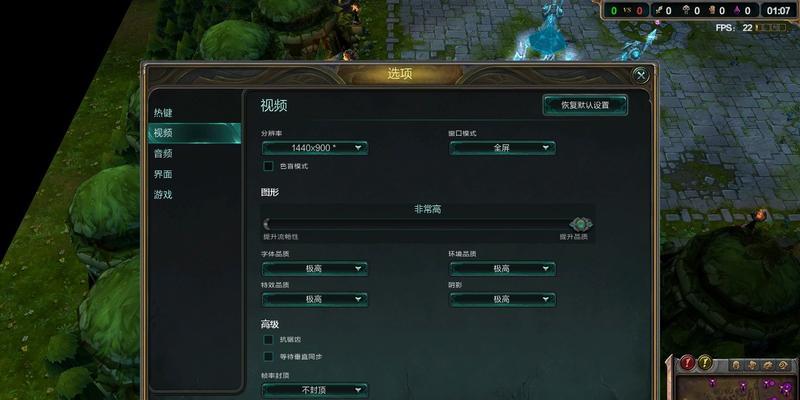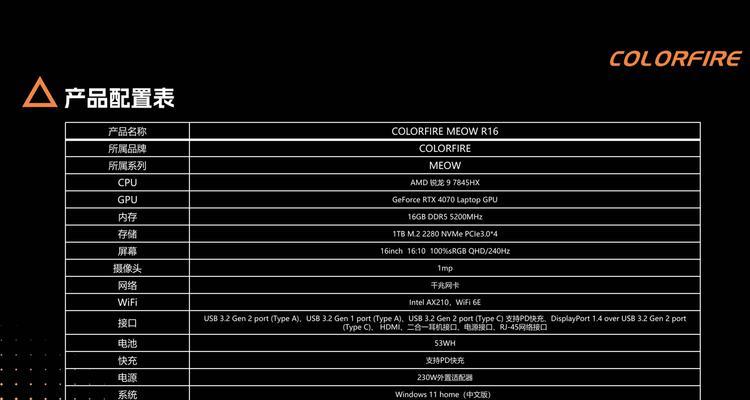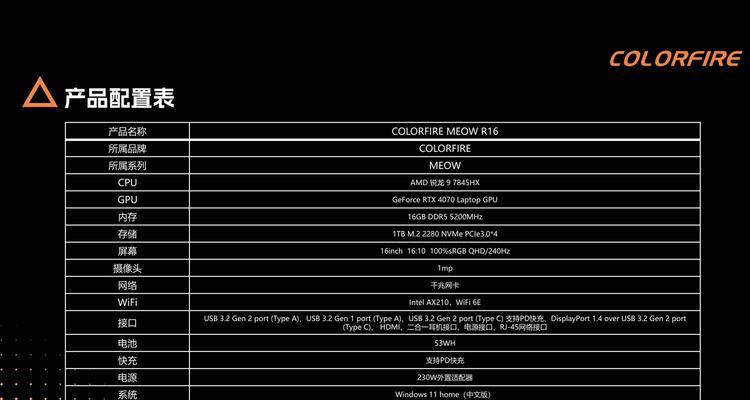系统盘重装电脑系统的方法是什么?重装后如何操作?
重装电脑系统是解决计算机运行缓慢、系统崩溃或软件兼容性问题的有效手段。它涉及到将计算机上的操作系统完全替换为一个全新的版本,这通常意味着要备份重要数据、准备启动盘、格式化系统分区以及安装新系统等步骤。本文将为你详细指导系统盘重装电脑系统的全过程,并在重装后提供必要的操作指南。
一、准备工作:备份数据与下载系统镜像
在重装系统之前,最重要的一步是备份你的数据。你需要将个人文件如文档、图片、视频等备份到外部硬盘、云存储或其它存储设备上。
操作指南:
1.使用外部存储设备进行数据备份。
2.检查并确保备份的完整性。
接下来,下载对应操作系统的安装镜像。对于Windows系统,你可以从官方网站下载官方镜像文件;对于Linux或其他操作系统,也有各自的官方或社区支持的镜像下载渠道。
操作指南:
1.访问操作系统的官方网站。
2.下载最新版本的操作系统镜像文件,并确保其完整性。
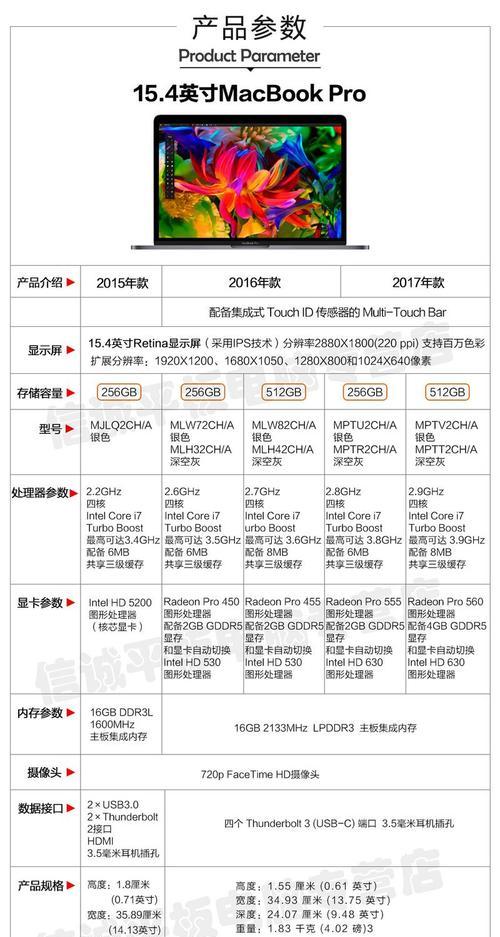
二、创建启动盘
创建一个可引导的启动盘是重装系统的重要步骤。启动盘允许你从一个外部设备启动计算机,并引导到安装界面。
操作指南:
1.使用一个至少8GB的USB闪存驱动器。
2.使用官方工具创建启动盘,例如Windows用户可以使用“媒体创建工具”,Linux用户可以使用“Rufus”或其他类似工具。
3.将下载的系统镜像文件写入USB设备。

三、备份驱动程序和应用
重装系统之前,建议备份你的驱动程序和常用应用程序。这样,在新系统安装完毕后,你可以快速恢复这些软件,避免重新下载和安装的麻烦。
操作指南:
1.使用系统备份工具备份当前系统中的驱动程序。
2.记录或备份你常用的软件安装包或安装信息。
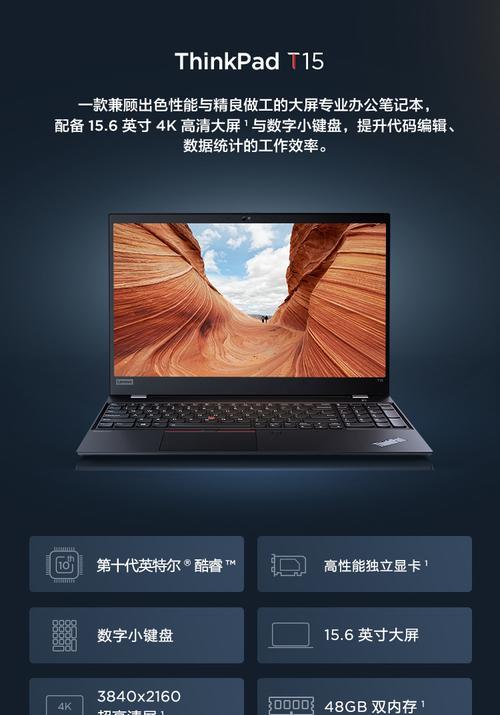
四、重装系统操作步骤
准备好后,就可以开始重装系统了。以下是重装系统的基本步骤:
操作指南:
1.启动设置:在电脑启动时进入BIOS或UEFI设置界面,调整启动顺序,确保从USB设备启动。
2.格式化系统分区:使用启动盘进入系统安装界面,选择“自定义安装”并格式化系统分区。
3.安装操作系统:选择安装位置并开始安装过程,根据提示完成安装。
4.激活系统:安装完成后,使用正版密钥激活操作系统。
五、系统安装后的操作
安装完成后,你需要进行一系列操作来使电脑达到最佳工作状态。
操作指南:
1.安装驱动程序:从备份中恢复或从官网下载并安装必要的驱动程序。
2.安装软件:安装常用软件和应用程序。
3.数据恢复:将备份的数据恢复到电脑中。
4.系统优化:进行系统设置优化,包括更新驱动、关闭启动项、优化服务等。
六、常见问题及解决方法
问题1:重装系统后,设备驱动不正确怎么办?
解决方案:使用驱动管理软件检测并安装正确的驱动程序,或者从设备制造商的官方网站下载并安装。
问题2:重装系统后软件无法运行怎么办?
解决方案:如果是绿色版软件,直接运行即可;如果是安装版软件,则需要重新安装。
问题3:重装系统后,如何恢复数据?
解决方案:使用之前创建的备份文件进行数据恢复,确保备份的完整性。
七、维护与优化
系统重装后,定期的维护和优化同样重要。建议定期更新系统和软件、使用杀毒软件保持系统安全、定期清理不必要的文件和注册表项,以及进行磁盘清理和碎片整理等。
通过上述步骤,你就可以完成系统盘的重装,以及重装后必要的操作。务必记得,重装系统虽然可以解决很多问题,但也存在数据丢失的风险,在操作之前做好充分的准备工作是非常必要的。
综合以上,系统盘重装电脑系统需要经过周密的准备和谨慎的操作,重装后一系列优化措施能够帮助你更快适应新系统,并保证电脑的长期稳定运行。希望本篇指南能帮助你顺利完成电脑系统的重装过程。
版权声明:本文内容由互联网用户自发贡献,该文观点仅代表作者本人。本站仅提供信息存储空间服务,不拥有所有权,不承担相关法律责任。如发现本站有涉嫌抄袭侵权/违法违规的内容, 请发送邮件至 3561739510@qq.com 举报,一经查实,本站将立刻删除。
- 上一篇: 苹果手机电池寿命如何恢复?有哪些有效方法?
- 下一篇: 购买大显示器电脑配置需要注意什么?如何选择?
- 站长推荐
- 热门tag
- 标签列表